Page 1

ИИззммеенниимм жжииззнньь кк ллууччшшееммуу..
Видеопроигрыватель DVD
Руководство пользователя
DVD 729
DVD 728
Перед началом эксплуатации ознакомьтесь с данной инструкцией!
Поздравляем Вас с покупкой этого замечательного изделия Philips.
В упаковке Вы найдёте все необходимое для подключения проигрывателя.
Если у Вас возникнут какие'либо затруднения,
официальное представительство Philips поможет Вам
наиболее полно реализовать все достоинства проигрывателя
и посоветовать:
• Как подключить проигрыватель,
• Как осуществить первичные настройки и
• Как его эксплуатировать
Позвоните сначала в нашу службу "скорой помощи"!
Её телефон указан на последней странице этого
Руководства.
Page 2

2
Важная информация
Важная информация для пользователей в Великобритании
Сетевой штепсель
Прибор имеет в своем составе одобренный к применению
сетевой штепсель на 13 А. При замене предохранителя в
штепселях этого типа следует руководствоваться следующей
процедурой:
1. Снимите крышку отсека предохранителя и извлеките пре&
дохранитель.
2. Установите новый предохранитель, которым должен быть
BS1362 на 5 А, допущенный к применению A.S.T.A. или
Британским институтом стандартов.
3. Закройте крышку отсека предохранителя.
Если поставляемый в комплекте штепсель несовместим с
имеющимися у Вас розетками, его необходимо отсоединить
и использовать вместо него штепсель подходящего типа.
Если сетевой штепсель содержит предохранитель, он дол&
жен иметь значение 5 А. Если используется штепсель без
предохранителя, предохранитель на распределительном
щите должен быть не более, чем на 5 А.
Примечание: Отсоединенный штепсель должен быть
удален во избежание поражения электрическим током при
последующем подключении к другой розетке на 13 А.
Подключение штепселя
Провода в силовом проводе имеют следующую цветовую
кодировку: синий – нулевой провод (N), коричневый –
провод под напряжением (L).
Поскольку эти цвета могут не соответствовать цветовой
маркировке клемм в Вашем штепселе, необходим следу&
ющий порядок действий:
• Подключите синий провод к клемме, обозначенной буквой
N или окрашенной в черный цвет.
• Подключите коричневый провод к клемме, обозначенной
буквой L или окрашенной в красный цвет.
• Не подключайте ни один из проводов к клемме заземле&
ния в штепселе, обозначенной буквой E (или e) или
окрашенной в зеленый (или зеленый с желтым) цвет.
Перед установкой крышки штепселя убедитесь, что зажим
для кабеля охватывает всю оболочку кабеля, а не только оба
провода.
Авторское право в Соединенном Королевстве
Для записи и воспроизведения материалов может
потребоваться разрешение. См. закон об авторских
правах 1956 г. и законы об охране прав артистовисполнителей 1958–1972 гг.
ЛАЗЕРНОЕ УСТРОЙСТВО
КЛАССА 1
Page 3

3
Общие сведения
ВНИМАНИЕ
ИСТОЧНИК ЛАЗЕРНОГО ИЗЛУЧЕНИЯ
ВИДИМОГО И НЕВИДИМОГО ДИАПАЗОНА
ПРИ ОТКРЫТОМ КОЖУХЕ.
ИЗБЕГАЙТЕ КОНТАКТА С ЛУЧОМ ЛАЗЕРА.
Поскольку зачастую видеофильмы DVD выпускаются в раз&
личных частях света в разное время, каждый проигрыватель
снабжается кодом региона, а диски не обязательно должны
иметь код региона. Если в Вашем проигрывателе установлен
диск с иным, чем у проигрывателя, кодом региона, то на
экране будет отображено предупреждение о несоответствии
коду региона. В этом случае диск воспроизводиться не бу&
дет и должен быть извлечен.
Произведено по лицензии Dolby Laboratories. "Dolby", "Pro
Logic" и логотип "двойное D" являются торговыми
марками Dolby Laboratories.
ЛАЗЕР
Тип Полупроводниковый лазер
GaAIAs
Длина волны 650 нм (DVD)
780 нм (VCD/CD)
Выходная мощность 7 мВт (DVD)
10 мВт (VCD/CD)
Расходимость пучка 60°
ВНИМАНИЕ
(РАСПОЛОЖЕНИЕ ПРЕДУПРЕЖДАЮЩЕГО ЗНАКА:
НА ЗАДНЕЙ ПАНЕЛИ ПРИБОРА)
КАТЕГОРИЧЕСКИ ЗАПРЕЩАЕТСЯ ПОДКЛЮЧАТЬ ИЛИ
ПЕРЕПОДКЛЮЧАТЬ РАЗЪЁМЫ ПРИ ВКЛЮЧЕННОМ
ПИТАНИИ.
Данный проигрыватель DVD VIDEO соответствует требова&
ниям директивы об электромагнитной совместимости и ди&
рективы о низковольтных приборах
Для заполнения покупателем:
Внимательно прочтите информацию, указанную
на нижней части проигрывателя DVD VIDEO и впишите
ниже серийный номер (Serial No).
Сохраните эти сведения для дальнейшего использования.
№ модели DVD VIDEO 729/728
Серийный №___________________________
Безопасность лазерного прибора
Устройство содержит лазер. В связи с опасностью травмиро&
вания глаз, снятие кожуха или действия по обслуживанию
устройства должны производиться только квалифицирован&
ным обслуживающим персоналом.
ИСПОЛЬЗОВАНИЕ ЭЛЕМЕНТОВ УПРАВЛЕНИЯ, НАСТРОЕК
ИЛИ ВЫПОЛНЕНИЕ ДЕЙСТВИЙ ИНЫМИ, ЧЕМ ОПИСАННЫЕ
В НАСТОЯЩЕМ ДОКУМЕНТЕ СПОСОБАМИ МОЖЕТ ПРИВЕСТИ
К ОПАСНЫМ ПОСЛЕДСТВИЯМ ВОЗДЕЙСТВИЯ ИЗЛУЧЕНИЯ.
ПРИМЕЧАНИЕ:
ПРИВЕДЕННЫЕ ИЛЛЮСТРАЦИИ МОГУТ ОТЛИЧАТЬСЯ
ДЛЯ РАЗЛИЧНЫХ ГОСУДАРСТВ.
Важное замечание:
Вследствие наличия многочисленных новых способов
защиты CD0аудиокопий и усовершенствованных
средств защиты CD0аудио, имеющихся на определённых
дисках, Philips не в состоянии гарантировать, что дан0
ный проигрыватель DVD будет полностью совместим
с такими новыми дисками. В случае возникновения
трудностей при проигрывании подобных дисков просим
Вас обратиться с ними к Вашему продавцу CD0дисков.
Page 4
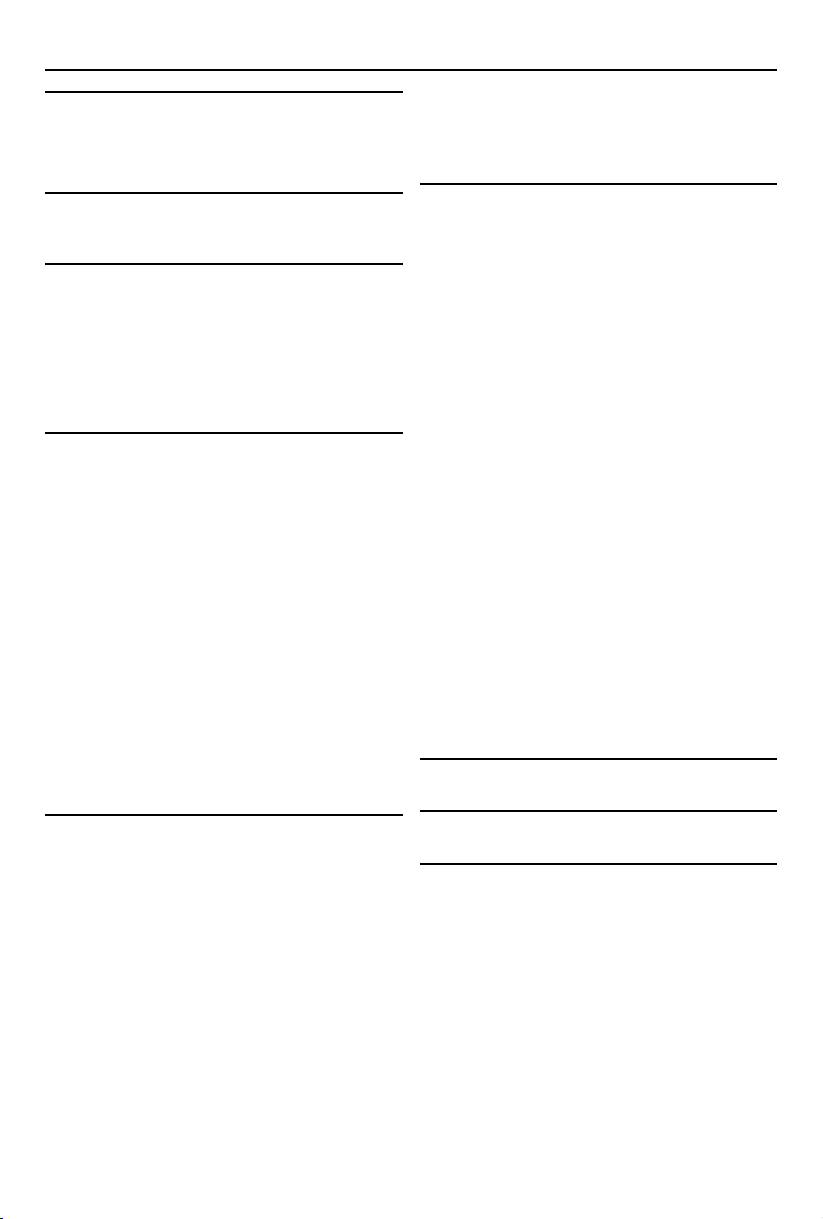
4
Содержание
Введение
Сведения об экологической безопасности . . . . . . . . . . . . .5
Поставляемые принадлежности . . . . . . . . . . . . . . . . . . . .5
Техника безопасности . . . . . . . . . . . . . . . . . . . . . . . . . . .5
Условные обозначения . . . . . . . . . . . . . . . . . . . . . . . . . . .5
Обзор функций
Лицевая и задняя панели . . . . . . . . . . . . . . . . . . . . . . . . .6
Пульт дистанционного управления . . . . . . . . . . . . . . . . . .7
Подготовка к работе
Основные соединения . . . . . . . . . . . . . . . . . . . . . . . . . . .8
Подключение к телевизору . . . . . . . . . . . . . . . . . . . . . . . .8
Подключение к аудиосистеме . . . . . . . . . . . . . . . . . . . . . .9
Подключение к дополнительному оборудованию . . . . . . .9
Установка батарей в пульт дистанционного управления . .10
Включение питания . . . . . . . . . . . . . . . . . . . . . . . . . . . .10
Интеллектуальная система включения и выключения
питания . . . . . . . . . . . . . . . . . . . . . . . . . . . . . . . . . . . . .10
Эксплуатация
Базовые функции воспроизведения . . . . . . . . . . . . . . .9
Общие принципы работы . . . . . . . . . . . . . . . . . . . . . . . .9
Управление при воспроизведении видеозаписей . . . . . .9
Управление звуком при воспроизведении . . . . . . . . . .10
Повтор . . . . . . . . . . . . . . . . . . . . . . . . . . . . . . . . . . . .10
Повтор А&В . . . . . . . . . . . . . . . . . . . . . . . . . . . . . . . . .10
Повторное воспроизведение
ранее проигранных дисков . . . . . . . . . . . . . . . . . . . . .10
Экранная индикация . . . . . . . . . . . . . . . . . . . . . . . . . .11
Масштабирование . . . . . . . . . . . . . . . . . . . . . . . . . . . .11
Специальные функции DVD . . . . . . . . . . . . . . . . . . . . .13
Воспроизведение записи . . . . . . . . . . . . . . . . . . . . . . .13
Воспроизведение раздела . . . . . . . . . . . . . . . . . . . . . .13
Угол обзора камеры . . . . . . . . . . . . . . . . . . . . . . . . . . .13
Изменение языка звукового сопровождения . . . . . . . .13
Субтитры . . . . . . . . . . . . . . . . . . . . . . . . . . . . . . . . . . .13
Специальные функции VCD и SVCD . . . . . . . . . . . . .13-14
Управление воспроизведением . . . . . . . . . . . . . . . . . .13
Функция предварительного просмотра . . . . . . . . . . . . .14
Воспроизведение CD с изображениями
и CD в формате MP3
Общие принципы работы . . . . . . . . . . . . . . . . . . . . . . .15
Навигатор по файлам MP3 и JPEG . . . . . . . . . . . . . . . . .15
Режим воспроизведения . . . . . . . . . . . . . . . . . . . . . . .15
Специальные функции JPEG . . . . . . . . . . . . . . . . . . . . .16
Введение в функции . . . . . . . . . . . . . . . . . . . . . . . . . .16
Функция предварительного просмотра . . . . . . . . . . . . .16
Увеличение изображения . . . . . . . . . . . . . . . . . . . . . . .16
Воспроизведение под различными углами . . . . . . . . . .16
Наложение на картинки различных эффектов . . . . . . .16
Специальные функции для MP3 . . . . . . . . . . . . . . . . . .16
Введение в функции . . . . . . . . . . . . . . . . . . . . . . . . . .16
Контроль скорости воспроизведения . . . . . . . . . . . . . .16
Одновременное воспроизведение JPEG и MP3 . . . . . .16
Меню настроек
Основные операции . . . . . . . . . . . . . . . . . . . . . . . . . . .17
Меню общих настроек . . . . . . . . . . . . . . . . . . . . . . .17-18
Язык экранных сообщений . . . . . . . . . . . . . . . . . . . . .17
Программирование . . . . . . . . . . . . . . . . . . . . . . . .17&18
Затемнение дисплея . . . . . . . . . . . . . . . . . . . . . . . . . .18
Блокировка диска . . . . . . . . . . . . . . . . . . . . . . . . . . . .18
Скринсейвер . . . . . . . . . . . . . . . . . . . . . . . . . . . . . . . .18
Меню настроек аналогового аудиосигнала . . . . . . .19-20
Микширование аудиоканалов в два канала . . . . . . . . .19
Сжатие динамического диапазона . . . . . . . . . . . . . . . .19
Аудиорежим . . . . . . . . . . . . . . . . . . . . . . . . . . . . . . . .19
Реверберация . . . . . . . . . . . . . . . . . . . . . . . . . . . . . . .20
Меню настроек цифрового аудиосигнала . . . . . . . . . .20
Цифровой выход . . . . . . . . . . . . . . . . . . . . . . . . . . . . .20
Режим вывода с линейной импульсно&кодовой
модуляцией . . . . . . . . . . . . . . . . . . . . . . . . . . . . . . . .20
Меню настроек видеовыхода . . . . . . . . . . . . . . . . .21-23
Тип телевизионного сигнала . . . . . . . . . . . . . . . . . . . .21
Изображение на экране телевизора . . . . . . . . . . . . . . .21
Интеллектуальная коррекция изображения . . . . . . . . .22
Регулировка цветности . . . . . . . . . . . . . . . . . . . . .22&23
Меню индивидуальных настроек . . . . . . . . . . . . . .23-25
Язык звукового сопровождения . . . . . . . . . . . . . . . . .23
Выбор языка субтитров . . . . . . . . . . . . . . . . . . . . . . . .24
Выбор языка дискового меню . . . . . . . . . . . . . . . . . . .24
Пароль . . . . . . . . . . . . . . . . . . . . . . . . . . . . . . . . . . . .24
Родительский контроль . . . . . . . . . . . . . . . . . . . . . . . .25
Возврат к заводским настройкам . . . . . . . . . . . . . . . . .25
Навигатор по файлам MP3 и JPEG . . . . . . . . . . . . . . . . .25
Технические характеристики
Технические характеристики . . . . . . . . . . . . . . . . . . . . . .26
Техническое обслуживание
Техническое обслуживание . . . . . . . . . . . . . . . . . . . . . . .27
Поиск и устранение неисправностей
Поиск и устранение неисправностей . . . . . . . . . . . . .27&28
Page 5

5
Введение
Благодарим Вас за приобретение проигрывателя DVD от
Philips. В данном Руководстве пользователя изложены
основные правила эксплуатации проигрывателя DVD.
Сведения об экологической
безопасности
Не использовались упаковочные материалы, в которых от&
сутствует прямая необходимость. Мы попытались
облегчить разделение упаковки на три вида материалов:
картон (коробка), пенополистирол (амортизатор) и
полиэтилен (пакеты, защитный лист из вспененного
материала).
Ваш проигрыватель DVD состоит из материалов, допуска&
ющих переработку и повторное использование, при
условии, что демонтаж будет производиться
специализированной организацией. Просим соблюдать
местные правила утилизации упаковочных материалов,
использованных батарей и устаревшего оборудования.
Поставляемые принадлежности
– Видеопроигрыватель DVD
– Пульт дистанционного управления с аккумуляторными
батарейками
– Руководство пользователя
– Кабель для аудиосигнала
– Кабель SCART
Техника безопасности
• Перед началом эксплуатации проигрывателя DVD убеди&
тесь, что указанное на идентификационной маркировке
напряжение совпадает с напряжением Вашей сети. При
несоответствии рекомендуем обратиться к Продавцу.
• Установите проигрыватель DVD на ровную, твердую и
устойчивую поверхность.
• Убедитесь в наличии достаточного пространства с торца
проигрывателя для открытия лотка с диском.
• При установке в стойку, для обеспечения вентиляции,
необходим зазор примерно 2,5 см (1 дюйм) с каждой
стороны проигрывателя.
• Не подвергайте проигрыватель воздействию высокой
температуры или влажности.
• Если проигрыватель перенесен из места с более низкой
температурой в теплое место, или установлен в
помещении с повышенной влажностью, то на поверхности
линзы внутри проигрывателя DVD может произойти
конденсация влаги. В этом случае нормальное
функционирование проигрывателя DVD невозможно.
Следует оставить питание включенным в течение
примерно часа, без диска в проигрывателе, пока
нормальное воспроизведение не станет вновь
возможным.
• Механические детали прибора оснащены самосмазываю&
щимися подшипниками и не требуют нанесения смазки.
• Если проигрыватель DVD переведён в режим ожидания, он
по&прежнему будет потреблять энергию. Для полного
отключения питания системы следует выдернуть штепсель
из сетевой розетки.
Условные обозначения
Приведенные ниже знаки будут в дальнейшем встречаться
в заголовках и примечаниях, означая следующее:
Полезные сведения:
• Некоторые диски ограничивают ряд функций (напри0
мер, в начале определенных дисков может не работать
функция ускоренного воспроизведения). Это обычное
явление, поскольку способ Вашего интерактивного
взаимодействия с записанным материалом диктуется
самим диском.
– описание относится к воспроизведению
видеодисков DVD
– описание относится к воспроизведению
видеодисков Video CD
– описание относится к воспроизведению
аудиодисков Audio CD
– описание относится к воспроизведению
видеодисков Super Video CD
Page 6

6
Обзор функций
Лицевая и задняя панели
Внимание: Не прикасайтесь к внутренним штырям расположенным на задней панели разъемов. Электростатический
разряд может привести к необратимой неисправности устройства.
ВКЛЮЧЕНИЕ – РЕЖИМ ОЖИДАНИЯ
Включает проигрыватель DVD или переводит его
в режим ожидания
Лоток для диска
ДИСПЛЕЙ
– Отображает текущее состояние проигрывателя
Сетевой шнур
– Служит для подключения к сетевой розетке
Коаксиальный выход
– Служит для подключения к ресиверу
через коаксиальный разъём
Оптический выход
– Служит для подключения к ресиверу
через оптический разъём
Видеовыход (CVBS)
–служит для подключения к телевизору через разъём CVBS
ТВ ВЫХОД (ВИДЕОВЫХОД)
– Служит для подключения к телевизору через разъём SCART
АУДИОВЫХОД (левый канал/правый канал)
– Для подключения АУДИОВХОДОВ усилителя, приемника
или стереосистемы
ОТКРЫТЬ/ЗАКРЫТЬ
– Открывает или закрывает лоток для диска
СТОП
– Прекращает воспроизведение
ВОСПРОИЗВЕДЕНИЕ
– Начинает воспроизведение
ПАУЗА
– Временно прекращает воспроизведение
Page 7

7
Пульт дистанционного управления
(ПДУ)
Обзор функций
RETURN (Возврат) /TITLE (Заголовок)
– возврат к предыдущему меню /
показывает меню заголовков
POWER (Сеть)
– включает проигрыватель DVD
или переводит его в режим ожидания
Кнопки с цифрами 0–9
– выбор пронумерованных позиций меню
DISPLAY (Индикация)
– отображение информации на экране
телевизора в ходе воспроизведения
SYSTEM MENU (Системное меню)
– вход и выход из системного меню
проигрывателя
– осуществляет переход к следующему
разделу или дорожке
SUBTITLE (Субтитры)
– выбор языка субтитров или отключение
субтитров
ANGLE (Угол обзора)
выбор угла обзора камеры для DVD
ZOOM (Увеличение)
– изменение размера изображения
AUDIO (Язык аудиосопровождения)
– выбор языка звукового сопровождения
DISC MENU (Меню диска)
– служит для осуществления доступа к меню
диска / переключает включение
и выключение контроля воспроизведения
на видеодиск
– выбор позиции меню /
ускоренная перемотка вперёд / назад,
замедленная перемотка вперёд / назад
OK
– подтверждение выбора позиции меню
– осуществляет переход к предыдущему
разделу или дорожке
STOP (Останов) ()
– прекращает воспроизведение
PLAY (Воспроизведение) ()
– начинает воспроизведение
PAUSE (Пауза) ()
– временная приостановка
воспроизведения / покадровое
воспроизведение
REPEAT (Повтор)
– повтор раздела, фрагмента, записи, диска
REPEAT A-B (Повтор А-В)
– повтор выбранного сегмента
PREVIEW (Предварительный просмотр)
– предварительный просмотр содержания
раздела или всего диска
MUTE (Отключние звука)
– отключение или повторное включение
звукового сопровождения
Примечание:
Для того чтобы ОТКРЫТЬ или ЗАКРЫТЬ лоток диска,
удерживайте кнопку STOP в нажатом состоянии около
2 секунд.
Page 8
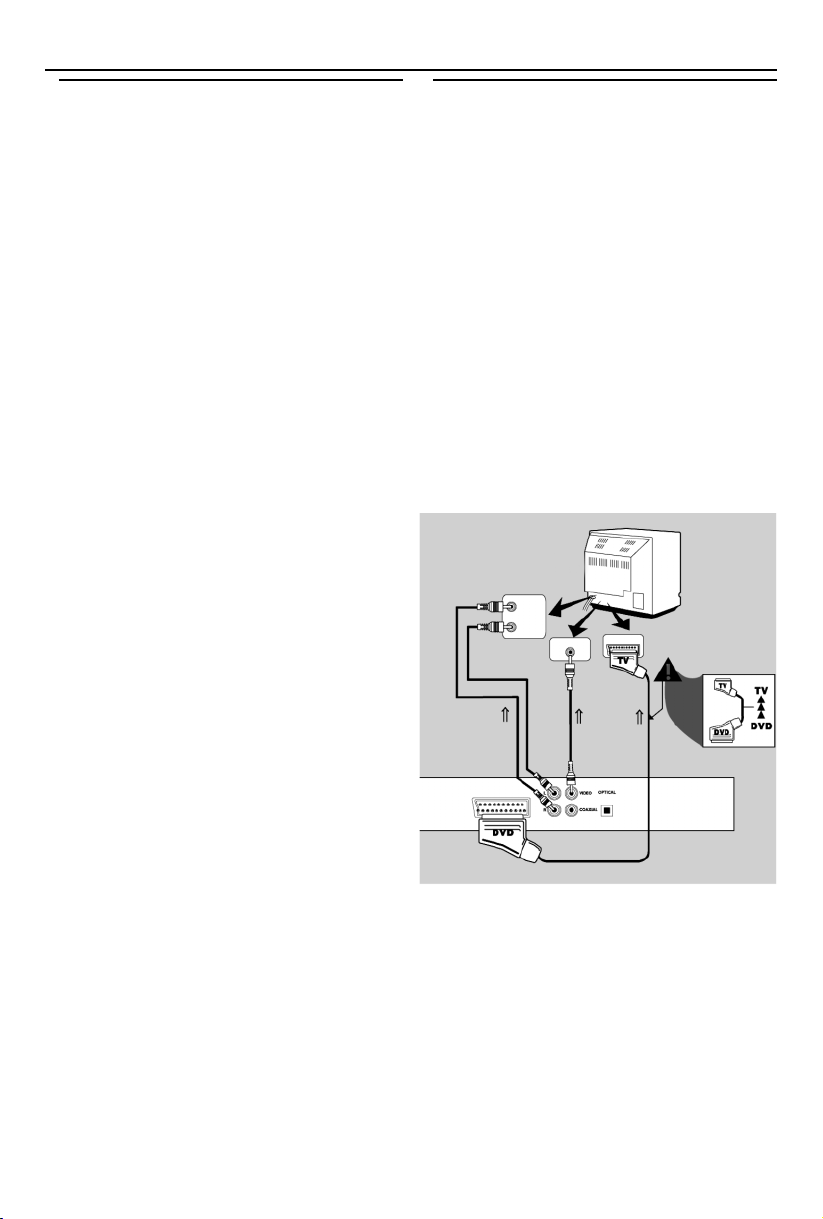
8
Подготовка к работе
Основные соединения Подключение к телевизору
• Для выбора наилучших типов соединений просим обра&
титься к Руководствам по эксплуатации Ваших ТВ, видео&
магнитофонов, стереосистем и прочего необходимого
оборудования.
• В зависимости от возможностей имеющейся у Вас
аппаратуры выберите один из указанных ниже способов
подключения. Приведенные ниже рекомендации
являются вариантами достижения на Вашем
проигрывателе DVD наивысшего возможного качества
изображения и звука.
Изображение
1 Для достижения удовлетворительного качества изобра&
жения используйте видеовыход CVBS.
2 Для достижения наилучшего качества изображения
используйте выходной разъём SCART.
Звук
1 Цифровые звуковые соединения обеспечивают чистей&
ший звук. Соедините один из цифровых аудиовыходов
DVD&проигрывателя (коаксиальный "COAXIAL" или опти&
ческий "OPTICAL") с Вашим усилителем или ресивером.
2 Если нет возможности подключиться к цифровым разъё&
мам, соедините левый и правый разъемы аудиовыхода
(AUDIO OUT) DVD&проигрывателя (белый и красный) с
усилителем или ТВ.
Внимание!
– Никогда ничего не соединяйте и не изменяйте соеди-
нений при включенном сетевом питании!
– Подключайте проигрыватель DVD к Вашему ТВ напря-
мую, минуя, например, видеомагнитофон, чтобы
исключить искажение изображения, обусловленное
защитой видеодисков DVD от копирования.
– Не подключайте аудиовыход (AUDIO OUT) проигры-
вателя DVD к разъему входа звукоснимателя (PHONO
IN) Вашего усилителя или ресивера.
1 Соедините разъем типа SCART видеовыхода (TV OUT)
проигрывателя DVD с соответствующим разъемом (TV IN)
Вашего телевизора.
Примечание:
– Убедитесь, что концом с меткой "TV" кабель SCART
соединяется с телевизором, а к DVD кабель
подключается разъемом со стороны метки "DVD".
Если Ваш телевизор не оснащен входом SCART, Вы можете
осуществить подключение следующим образом:
Если на Вашем телевизоре установлен разъем
видеовхода CVBS:
1 Соедините выдеовыход CVBS (CVBS VIDEO OUT)
проигрывателя DVD с видеовходом CVBS (CVBS VIDEO IN)
телевизора.
2 Соедините левую и правую клеммы аудиовыхода (AUDIO
OUT) проигрывателя DVD с левой и правой клеммами
аудиовхода (AUDIO IN) телевизора.
Задняя
панель
телевизора
Аудиовход
правый
Аудиовход
левый
Видеовход
CVBS
Вход SCART TV
К аудиовходу
TV
Ко входу
SCART TV
К видеовходу TV
Выход на TV
ИЛИ
Page 9
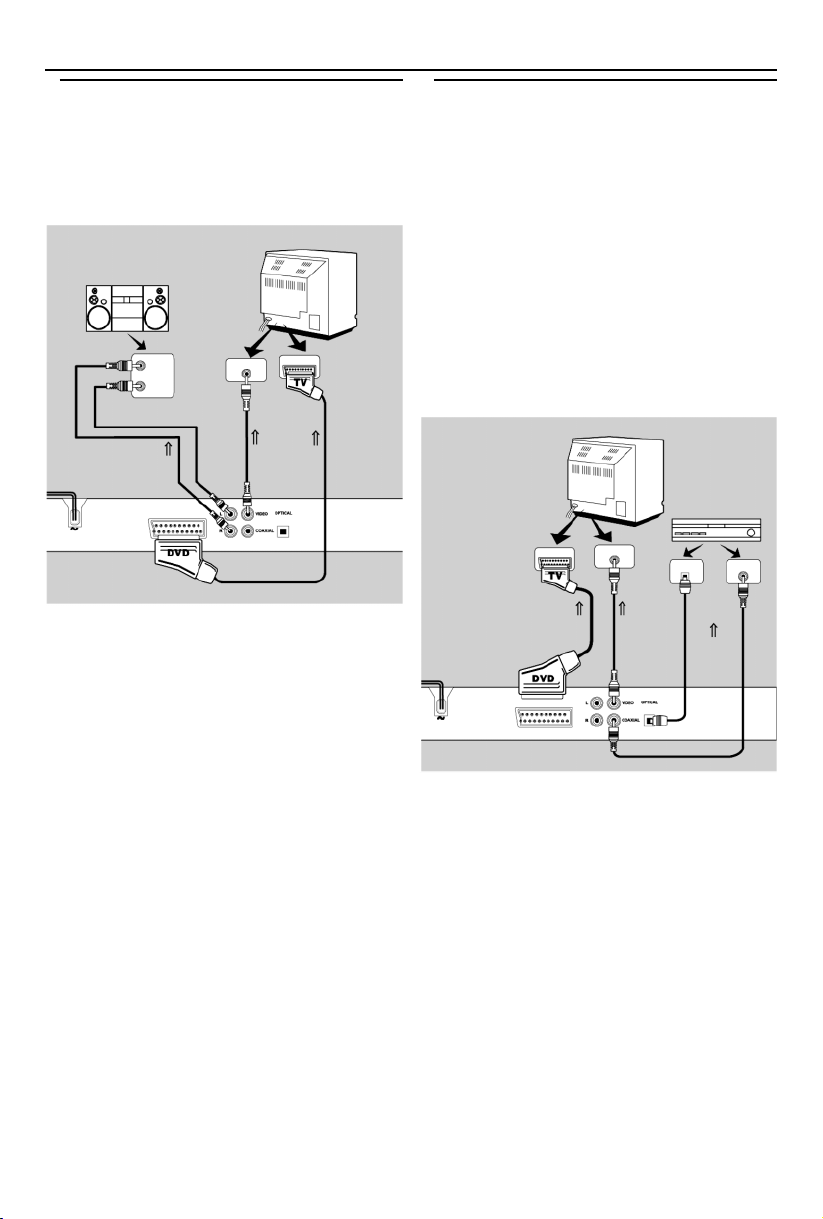
9
1 Вы можете также прослушивать аудио CD и видеодиски
DVD, подключившись к дополнительной стереосистеме.
2 Соедините левую и правую клеммы аудиовыхода (AUDIO
OUT) проигрывателя DVD с левой и правой клеммами
аудиовхода (AUDIO IN) стереосистемы.
• Цифровой компонент мультимедийной системы, представ&
ленный встроенным декодером MPEG 2 или Dolby Digital™
позволяет Вам насладиться объёмным звучанием, создаю&
щим эффект присутствия в кинотеатре или концертном
зале.
•
Выходные сигналы объёмного звучания проигрывателя
поступают на коаксиальные разъёмы цифрового выхода
(DIGITAL OUT COAXIAL) и оптические разъёмы (OPTICAL).
Если Ваш ресивер оснащён декодером MPEG 2 или
Dolby Digital™,
1 Соедините коаксиальный (COAXIAL) или оптический
цифровой аудиовыход (OPTICAL DIGITAL AUDIO OUT)
проигрывателя DVD с коаксиальным (COAXIAL) или
оптическим цифровым аудиовходом (OPTICAL DIGITAL
AUDIO IN) Вашего ресивера.
Подключение к аудиосистеме Подключение к дополнительному
оборудованию
Подготовка к работе
Задняя
панель
телевизора
СТЕРЕОСИСТЕМА
Аудиовход
правый
Аудиовход
левый
Видеовход
CVBS
Вход SCART TV
К аудиовходу
TV
Ко входу
SCART TV
К видеовходу TV
Выход на TV
ИЛИ
Задняя
панель
телевизора
Видеовход
CVBS
Вход SCART TV
Ко входу
SCART TV
К видеовходу TV
Выход на TV
ИЛИ
РЕСИВЕР АУДИО-
И ВИДЕОСИГНАЛА
К цифровому
аудиовходу на
ресивере аудио-
и видеосигнала
Оптический
вход
Коаксиальный
вход
Примечания:
– Если аудиоформат на цифровом выходе не соответству'
ет возможностям Вашего ресивера, ресивер будет вос'
производить искаженный звук, или будет наблюдаться
полное отсутствие звука.
– Для того, чтобы увидеть выбранный аудиоформат теку'
щего DVD в меню настроек, обратитесь к разделу “Меню
настроек” настоящего Руководства.
ИЛИ
Page 10

10
Подготовка к работе
Установка батарей в пульт
дистанционного управления
1 Нажатием на защёлку откройте и поднимите крышку
батарейного отсека.
2 Установите батареи с соблюдением надлежащей полярно&
сти в соответствии с указанными внутри батарейного
отсека символами + и –.
3 Закройте крышку.
ВНИМАНИЕ!
– Извлекайте батареи, если они разряжены, или если их
не предполагается использовать в течение длительного
времени.
– Избегайте одновременной эксплуатации старых и но'
вых батарей или батарей различного типа.
– Батареи содержат вредные химические вещества,
поэтому следует соблюдать правила их утилизации
и хранить в не доступном для детей месте.
Использование дистанционного
управления
• Направляйте пульт дистанционного управления на датчик
дистанционного управления проигрывателя DVD.
• Не роняйте пульт дистанционного управления и обере&
гайте его от ударов.
• Не оставляйте пульт дистанционного управления в сильно
нагретых или влажных местах.
• Не допускайте попадания на пульт дистанционного
управления воды и не размещайте на нем мокрые
предметы.
Включение питания
1 Убедитесь, что Ваш проигрыватель DVD должным образом
соединён с телевизором и аудиосистемой.
2 Включите питание телевизора и проигрывателя DVD.
3 Настройте ТВ на нужный входной видеоканал, (например,
EXT1, EXT2, AV1, AV2, AUDIO/VIDEO и пр. подробности см.
в Вашем руководстве пользователя ТВ).
è Дисплей проигрывателя начнет светиться, и на экране
ТВ появится задаваемое по умолчанию изображение.
4 Если Вы используете внешнее оборудование (например,
аудиосистему или ресивер), включите его и выберите
соответствующий входной источник для выходного сигна&
ла проигрывателя DVD. Подробности см. в Руководстве
пользователя.
Интеллектуальная система включения
и выключения питания
Если проигрыватель DVD находится в режиме останова
(STOP) или отсутствия в нём диска (NO DISC), и с ним не
производится никаких действий, то для сбережения
энергии он через 15 минут перейдёт в режим ожидания.
Он легко возвращается в активный режим при нажатии
кнопок POWER (Питание) или PLAY (Воспроизведение) на
пульте дистанционного управления или кнопки STANDBY&
ON (Включение режима ожидания) на лицевой панели
проигрывателя.
Page 11

11
Эксплуатация
Базовые функции воспроизведения
1 Для включения проигрывателя DVD нажмите кнопку
STANDBY&ON на передней панели.
2 Чтобы открыть лоток загрузки диска, нажмите на лицевой
панели кнопку перемещения лотка OPEN/CLOSE .
3 Установите диск в лоток наклейкой вверх.
4 Чтобы закрыть лоток, нажмите кнопку перемещения лотка
OPEN/CLOSE повторно.
è После распознавания диска проигрыватель начнёт его
воспроизведение автоматически.
Примечания:
– DVD'диски могут иметь код региональной защиты. Ваш
проигрыватель не будет проигрывать диски с региональ'
ными кодами, не совпадающими с региональным кодом
Вашего проигрывателя.
– Если функция Disc Lock (Блокировка диска) имеет зна'
чение LOCK (Заблокирован), и в лоток вставлен неавто'
ризованный диск, следует ввести 6'значный цифровой
код и/или авторизовать диск (см. раздел о контроле
доступа).
Общие принципы работы
Примечание: Все изложенные ниже операции выполня'
ются с помощью пульта дистанционного управления,
если не указано иное.
Управление при воспроизведении видеозаписей
СТОП/ВОСПРОИЗВЕДЕНИЕ
1 Если вы однократно нажмёте кнопку STOP, Вы сможете
позднее возобновить воспроизведение с этого места
нажатием кнопки PLAY. Если Вы нажмёте кнопку STOP
дважды, проигрыватель начнёт воспроизведение с начала
диска.
ПАУЗА/ПОКАДРОВОЕ ВОСПРОИЗВЕДЕНИЕ
1 Для получения непо&
движной картинки, в процессе воспроизведения нажмите
кнопку PAUSE (Пауза).
2 Для воспроизведения следующего кадра нажмите кнопку
PAUSE повторно.
3 Для возобновления обычного воспроизведения нажмите
кнопку PLAY.
ПОИСК
1 Для ускоренного поиска вперёд / назад нужного участка
записи нажмите кнопку или соответственно.
2 Для увеличения скорости поиска нажмите кнопку
или повторно.
3 Для возвращения к нормальному воспроизведению
нажмите кнопку PLAY.
ЗАМЕДЛЕННОЕ ВОСПРОИЗВЕДЕНИЕ
1 Для получения в процессе воспроизведения эффекта
замедленного движения нажмите кнопку или .
2 Повторным нажатием кнопки или Вы можете полу&
чить воспроизведение вперёд/назад с различной
скоростью.
3 Для возвращения к нормальному воспроизведению нажми&
те кнопку PLAY.
1 Для получения в процессе воспроизведения эффекта
замедленного движения нажмите кнопку .
2 Повторным нажатием кнопки Вы можете получить
воспроизведение с различной скоростью.
3 Для возвращения к нормальному воспроизведению
нажмите кнопку PLAY.
Примечание:
– Функция SLOW BACKWARD (Замедленное воспроизведение
назад) для дисков Super VCD/VCD/CD неприменима.
Управление звуком при воспроизведении
ОТКЛЮЧЕНИЕ ЗВУКА
1 Для отключения выходного аудиосигнала нажмите кнопку
MUTE.
2 Для повторного включения звука нажмите кнопку MUTE
ещё раз.
Выбор звукового канала
1 Super VCD имеет два звуковых стереоканала, которые
используются для караоке или выбора языка звукового
сопровождения (например, в режиме “караоке” Вы можете
выбрать один канал, воспроизводящий только музыкальное
сопровождение к песне).
2 Для выбора необходимых Вам аудиоканалов нажмите на
пульте дистанционного управления кнопку AUDIO.
3 VCD имеет только один звуковой стереоканал, и нажатием
на пульте дистанционного управления кнопки AUDIO Вы
можете выбрать STEREO (Стерео), LEFT MONO (Левый моно),
RIGHT MONO (Правый моно) или MIX&MONO (Смешанный
моно).
è СТЕРЕО: Вывод левого и правого звуковых каналов
диска на левый и правый аудиоразъёмы соответственно.
è ЛЕВЫЙ МОНО: Вывод левых звуковых каналов диска на
левый и правый аудиоразъёмы.
è ПРАВЫЙ МОНО: Вывод правых звуковых каналов диска
на левый и правый аудиоразъёмы.
è СМЕШАННЫЙ МОНО: каждый аудиоразъём может
создавать звуковой эффект, аналогичный стерео.
Примечание:
– Если Вы выберете DIGITAL OUTPUT (Цифровой выход) и
установите его на ALL (Все), то с помощью клавиши
AUDIO Вы не сможете выбрать LEFT MONO и RIGHT MONO.
Page 12

12
Эксплуатация
Повтор
Повтор раздела, записи или диска
• Для повтора текущего раздела нажмите кнопку REPEAT
(Повтор).
• Для повтора текущей записи нажмите кнопку REPEAT
второй раз.
• Для повторного воспроизведения всего диска целиком
нажмите REPEAT третий раз.
•
Для выхода из режима повтора снова нажмите на кнопку
REPEAT.
Повтор фрагмента (дорожки) или диска
При выключенном контроле воспроизведения (PBC OFF),
• Для повтора текущей дорожки нажмите кнопку REPEAT
(Повтор).
• Для повторного воспроизведения всего диска целиком
нажмите REPEAT второй раз.
• Для выхода из режима повтора снова нажмите на кнопку
REPEAT.
REPEAT A-B (Повтор А-В)
Для видеодисков DVD: повторите последователь0
ность операций, указанную для повтора части
записи.
Для дисков Video и Audio CD: повторите последова0
тельность операций, указанную для повтора части
дорожки.
1 Нажмите REPEAT A&B (Повтор A&B) в точке, которая долж&
на стать началом интервала А&В.
2 В точке окончания интервала снова нажмите REPEAT A&B.
è Начнется повтор выбранного интервала.
3 Для выхода из режима повтора нажмите REPEAT A&B.
Повторное
воспроизведение
ранее проигранных дисков
Данный проигрыватель может повторно воспроизводить
5 последних воспроизведённых дисков, даже если диск
извлекался или выключалось питание.
1 Загрузите один из 5 последних воспроизведённых
дисков.
2 Когда DVD&проигрыватель распознает диск, нажмите
кнопку PLAY.
Экранная индикация
Эта функция обеспечит вывод некоторой информации о
воспроизводимом диске на экран.
• Нажмите на пульте дистанционного управления кнопку
DISPLAY.
Выбор записи
1 Для выделения опции выбора записи используйте кнопки
.
2 Для изменения номера записи используйте кнопки
.
è Проигрыватель DVD воспроизведёт выбранную запись.
Выбор раздела
1 Для выделения опции выбора раздела используйте
кнопки .
2 Для изменения номера раздела используйте кнопки
.
è Проигрыватель DVD воспроизведёт выбранную запись.
Поиск по времени
• Для выделения временной зоны дисплея используйте
кнопки .
Для видеодисков DVD:
è CC относится к истекшему времени текущего раздела.
CR относится к оставшемуся времени текущего раздела.
TC относится к истекшему времени текущего раздела.
TR относится к оставшемуся времени текущей записи.
Для дисков Super VCD и VCD:
è DC относится к истекшему времени текущего диска.
DR относится к оставшемуся времени текущего диска.
TC относится к истекшему времени текущей дорожки.
TR относится к оставшемуся времени текущей дорожки.
Для осуществления выбора нажмите .
• Для выделения позиции TIME (Время) используйте
кнопки , и Вы сможете начать воспроизведение с
любого места диска.
èС помощью цифровых кнопок ПДУ в окне ввода вре&
мени слева направо введите часы, минуты и секунды
(например, 0:34:27).
è Для подтверждения нажмите кнопку OK.
Масштабирование
Функция масштабирования позволяет Вам изменять
размер изображения.
1 Для активации функции нажмите кнопку ZOOM (Масшта&
бирование).
è Для просмотра других частей масштабированного
изображения нажмите кнопки .
è Воспроизведение продолжится.
2 Чтобы вернуться к исходному размеру, повторно нажмите
кнопку ZOOM.
Примечание:
Эта функция для некоторых DVD'дисков недоступна.
Page 13

13
Специальные функции DVD
Воспроизведение записи
DVD&диск может содержать одну и более записей. Это
определяется характером содержания (фильм, видеокли&
пы, драматический сериал и пр.) диска.
• После того как Вы загрузите диск, информация о его со&
держании отобразится на экране в ожидании Вашего вы&
бора. Для возврата к меню записей во время воспроизве&
дения Вы можете нажать также кнопку TITLE (Запись) на
пульте дистанционного управления.
1 Для выделения выбранной Вами записи нажмите на пуль&
те дистанционного управления соответствующую цифро&
вую кнопку или кнопки .
2 Для подтверждения выбора нажмите кнопку OK.
Воспроизведение раздела
Когда Вы выбрали запись, она может содержать один и
более разделов.
• Всякий раз, когда у Вас возникает желание просмотреть
во время воспроизведения другой раздел, для возвраще&
ния к меню разделов нажмите кнопку DISC MENU (Меню
диска).
1 Для выделения выбранной Вами позиции нажмите на
пульте дистанционного управления соответствующую
цифровую кнопку или кнопки .
2 Для подтверждения выбора нажмите кнопку OK.
3 После того как Вы выбрали раздел, Вы можете внести
изменения нажатием клавиш или .
Угол обзора камеры
Некоторые диски содержат сцены, которые одновременно
снимались под различными ракурсами. Данный проигры&
ватель DVD позволяет Вам выбрать желаемый угол обзора
камеры.
• Нажмите на пульте дистанционного управления кнопку
ANGLE (Угол).
Примечание:
– Функция доступна только для DVD'дисков, на которых
записаны различные углы.
Изменение языка звукового
сопровождения
• Для выбора различных языков последовательно нажи&
майте кнопку AUDIO.
Примечание:
– Функция активизируется только в том случае, если на
DVD записаны многоязычные звуковые дорожки.
Субтитры
1 Для выбора субтитров на различных языках последова&
тельно нажимайте кнопку SUBTITLE (Субтитры).
2 Для включения и выключения субтитров удерживайте
кнопку SUBTITLE в нажатом состоянии в течение
2 секунд.
Примечание:
– Функция будет активизирована только в том случае,
если DVD или Super VCD содержит многоязычные
субтитры.
Специальные функции VCD и SVCD
Управление воспроизведением (PBC)
Функция управления воспроизведением позволяет вво&
дить меню указателей, которое используется при выборе
дорожки после загрузки VCD& или SVCD&диска.
Если Вы хотите активизировать эту функцию во время
воспроизведения или после него, нажмите кнопку
STOP дважды.
1 Для включения функции управления воспроизведением
нажмите на пульте дистанционного управления кнопку
DISC MENU (Меню диска).
è Следите за указаниями на экране.
2 Для выбора нужной Вам страницы используйте кнопки
или .
è Если позиции меню указателей пронумерованы,
нажмите на пульте дистанционного управления соответ&
ствующую цифровую кнопку.
è Для подтверждения выбора нажмите кнопку OK.
3 Для ввода меню указателей во время воспроизведения
нажмите кнопку RETURN (Возврат).
Примечания:
– Содержание меню указателей зависит от диска.
Подробности см. в инструкциях к диску.
– Если на диске отсутствует информация для управле'
ния воспроизведением, то указанная функция работать
не будет.
Если Вы хотите пропустить меню указателей и осуществлять воспроизведение напрямую:
• Нажмите на пульте дистанционного управления кнопку
DISC MENU (Меню диска) для выключения функции управ&
ления воспроизведением .
Эксплуатация
Page 14

14
Эксплуатация
Функция предварительного просмотра
• Для входа в меню предварительного просмотра нажмите
кнопку PREVIEW.
• Для выделения позиций TRACK DIGEST (Обзор содержа&
ния дорожек), DISC INTERVAL (Интервал просмотра диска)
или TRACK INTERVAL (Интервал просмотра дорожек) ис&
пользуйте кнопки .
•
Нажмите ОК для открытия одной из опций.
•
После ввода меню любого вида обзора,
è Для завершения функции предварительного просмо&
тра: Нажмите для выделения EXIT и нажмите
OK для подтверждения.
è Для возвращения в меню предварительного просмотра
для выбора другого типа обзора: Нажмите
для выделения MENU и нажмите OK для подтверждения.
1. Обзор содержания дорожек
Эта функция выведет на экран уменьшенную заставку из
каждого раздела, тем самым позволяя Вам увидеть содер&
жание каждой записи на диске.
è Чтобы выбрать нужную запись, кнопками
перейдите на вторую строку и укажите номер выбранной
записи после приглашения "SELECT" (Выбор).
è Выбор других записей из шести представленных на
экране, а также просмотр предыдущей или следующей
страницы, осуществляется кнопками или .
è Для подтверждения нажмите кнопку OK.
2. Интервал просмотра диска
Эта функция используется для деления диска на шесть
частей, разделённых равными интервалами, и отобра&
жения их на одной странице, чтобы облегчить просмотр
всего диска.
è Чтобы выбрать нужную запись, кнопками
перейдите на вторую строку и укажите номер выбранной
записи после приглашения "SELECT" (Выбор).
è Для подтверждения нажмите кнопку OK.
3. Интервал просмотра дорожек
Эта функция используется для деления одной дорожки на
шесть частей, разделённых равными интервалами, и
отображения их на одной странице, чтобы облегчить про&
смотр всей дорожки.
è Чтобы выбрать нужную запись, кнопками
перейдите на вторую строку и укажите номер выбранной
записи после приглашения "SELECT" (Выбор).
è Для подтверждения выбора нажмите кнопку OK.
Page 15

15
Воспроизведение CD с изображениями и CD в формате MP3
Данный проигрыватель позволяет воспроизводить изо&
бражения в формате JPEG, и MP3&файлы с индивидуально
записанных дисков CD&R/RW и коммерческих CD.
• Автоматическое последовательное воспроизведение
изображений или песен.
• Выбор альбомов и звуковых дорожек.
• Повторное воспроизведение (диска / альбома / дорожки
/ изображения).
• Выбор музыкальных фрагментов и изображений с одного
диска и совместное их воспроизведение.
•
Максимальное количество файлов в каждой папке – 500.
•
Максимальное количество программируемых файлов – 100.
•
MP3: Максимальная поддерживаемая скорость – 256 кбит/с
или 48 кГц при использовании переменной скорости.
•
JPEG: Максимальное поддерживаемое разрешение соста&
вляет 3072 x 2048 (для изображений JPG, закодирован&
ных с опорными строками) или 2000 x 1500 (для изобра&
жений JPG с построчным кодированием).
Общие принципы работы
• Если в меню настроек (см. ниже в разделе о MP3& и JPEG&
навигаторе) выбран режим WITH MENU (С показом меню),
то перед началом воспроизведения будет показано меню
Picture CD/MP3 CD.
• В любой момент воспроизведения функции просмотра ото&
бранных фрагментов, повтора, воспроизведения в случай&
ном порядке и однократного воспроизведения доступны
через меню, в которое можно вернуться, нажав DISC MENU
(Меню диска).
• На каждой странице меню в каждой из колонок показы&
вается шесть файлов или папок, для выбора колонки ис&
пользуйте кнопки , а для открытия следующих или
предыдущих шести файлов или папок нажмите или
.
Навигатор по файлам MP3 и JPEG
Чтобы выбрать другой способ воспроизведения, необхо&
дим следующий порядок действий:
1 В режиме STOP, для того чтобы открыть меню настроек,
нажмите SYSTEM MENU.
2 Для выбора PREFERENCE (Предпочтение) нажмите кнопки
.
3 Чтобы открыть меню PREFERENCE, нажмите OK.
4 Для выбора меню навигации по файлам MP3/JPEG NAV
нажмите кнопки .
5 Для входа в меню нажмите кнопку .
6 Нажатием кнопок выберите позицию WITHOUT
MENU (Без меню) или WITH MENU (С использованием
меню).
è WITHOUT MENU (Без меню): автоматически воспроиз&
водятся все файлы в хронологической последователь&
ности.
è WITH MENU (С использованием меню): воспроизводят&
ся файлы из выбранной папки.
7 Для подтверждения выбора нажмите кнопку OK.
Режим воспроизведения
Автоматическое воспроизведение
Если выбран режим WITHOUT MENU (Без меню), то при уста&
новке диска Picture CD или MP3 CD, проигрыватель DVD
автоматически начнет последовательно воспроизводить его
содержимое.
Выбор режима воспроизведения
• Первый способ заключается в наборе в процессе воспроиз&
ведения номера нужного Вам файла.
• Второй способ состоит в выборе файла с помощью меню
(после нажатия кнопки STOP).
1 Чтобы открыть меню Picture CD/MP3 CD, нажмите DISC MENU.
2 После появления на экране меню с помощью кнопок
выберите нужную папку и откройте её нажатием кнопки ОК.
3 Для входа в список файлов нажмите .
4 Выберите опцию с помощью клавиш или набора её
номера.
èДля перехода к следующей или предыдущей странице
нажмите или .
5 Для подтверждения выбора нажмите кнопку OK.
è Воспроизведение начнётся с этого выбранного файла и
будет продолжаться до последнего файла в этой папке.
Повторное / в случайном порядке / однократное
воспроизведение
• После появления на экране меню Picture CD/MP3 CD
несколько раз нажмите кнопку REPEAT (Повтор), на кнопке
возле PLAY MODE (Режим воспроизведения) отобразятся
различные опции:
è SINGLE (Однократно): Файл воспроизводится один раз.
è REPEAT ONE (Однократный повтор): В случае JPEG&файлов
текущая картинка остаётся на экране. В случае музыкальных
MP3&файлов выбранная песня воспроизводится повторно.
è REPEAT FOLDER (Повтор папки): Все содержащиеся в папке
файлы воспроизводятся повторно.
è SHUFFLE (Произвольно): Все файлы воспроизводятся в
произвольном порядке.
•
При нажатии во время воспроизведения кнопки REPEAT
(Повтор) на экране отобразится соответствующая опция.
Запрограммированное воспроизведение
1 При появлении на экране меню Picture CD/MP3 CD нажмите
кнопку DISC MENU.
è В левом столбце будут представлены исходные файлы, в
правом – запрограммированные.
Page 16

16
Воспроизведение CD с изображениями и CD в формате MP3
2 Кнопками выберите файл.
è Нажатием кнопки или можно открыть сле&
дующие шесть файлов для выбора.
3 Нажмите кнопку OK или PLAY для добавления выбранного
в левом столбце файла в правый столбец.
è Максимальное количество файлов – 100.
4 Для удаления запрограммированного файла из правого
столбца нажмите кнопку STOP.
5 Выберите один файл в правом столбце и нажмите OK;
запрограммированные файлы начнут воспроизводиться.
Специальные функции JPEG
Введение в функции
Picture CD представляет собой диск с коллекцией
картинок в формате JPEG с расширениями “JPG”. Такой
компакт&диск можно записать на любом компьютере. В
качестве источника картинок можно использовать
цифровую фотокамеру или сканер. По желанию
заказчика этот компакт&диск можно сконфигурировать в
виде цифрового альбома.
Вы можете выбрать одну из общих функций,
представленных в разделе “Общие принципы работы”;
кроме того, Вы также можете:
• Отобразить пиктограммы 12 картинок.
• Масштабировать картинки.
• Вращать картинки.
• Зеркально отображать картинку относительно вертикаль&
ной или горизонтальной оси.
• Накладывать на картинки различные эффекты.
Функция предварительного просмотра
Эта функция позволяет просмотреть содержание текущей
папки или всего диска.
1 В процессе воспроизведения JPEG&изображений нажмите
кнопку STOP. Вы увидите на экране свёрнутые в пикто&
граммы изображения 12 картинок.
2 Для отображения на следующей или предыдущей страни&
це других картинок нажмите или .
3 С помощью кнопок выберите одну из
картинок и нажмите OK для её воспроизведения; или:
Для начала воспроизведения с первой расположенной на
текущей странице картинки с помощью курсора выделите
в нижней части страницы SLIDE SHOW (Слайд&шоу).
4 Для перехода к меню Picture CD/MP3 CD нажмите DISC
MENU.
Увеличение изображения
• Для просмотра изображения с различным масштабом при
воспроизведении нажмите на кнопку масштабирования
ZOOM.
•
Для просмотра оставшейся площади увеличенного изо&
бражения используйте кнопки .
Воспроизведение под различными углами
При отображении картинки на телевизионном экране:
• Для получения различных эффектов нажмите .
Кнопка : Зеркальное отображение картинки по вертикали.
Кнопка : Зеркальное отображение картинки по горизон&
тали.
Кнопка : Поворот изображения против часовой стрелки.
Кнопка : Поворот изображения по часовой стрелке.
Наложение на картинки различных эффектов
• Для получения различных эффектов нажмите несколько
раз кнопку ANGLE (Угол).
Специальные функции для MP3
Введение в функции
"MP3" используется для обозначения формата“MPEG Audio
Layer&3” и является частью стандарта сжатия MPEG. Один
компакт&диск с записми в формате MP3 может вмещать до
10 часов музыки, что примерно в 10 раз больше, чем на
Аудио&CD. Каждая песня записывается в виде файла. Для
проигрывания Вы можете выбрать любую общую функцию
из раздела “Общие принципы работы”. Вы также можете
выбрать различные скорости воспроизведения.
Контроль скорости воспроизведения
Для перехода в режим навигации MP3+NAV нажмите
кнопку RETURN/TITLE (Возврат/Название).
• Используя кнопки , Вы можете получить воспроиз&
ведение вперёд и назад с различной скоростью.
• Для смены дорожек Вы можете также использовать кнопки
или .
Одновременное воспроизведение
JPEG и MP3
1 Начните воспроизведение MP3&музыки в соответствии с
инструкциями, изложенными в разделе "Выбор режима
воспроизведения".
2 Нажатием кнопки RETURN/TITLE перейдите в режим
навигации MP3+JPEG+NAV.
3 Выберите картинку для воспроизведения. См. инструкции,
изложенные в разделе "Выбор режима воспроизведения".
è Картинки начнут воспроизводиться последовательно
вместе с музыкой в MP3&формате.
4 Для прекращения одновременного воспроизведения
нажмите DISC MENU, чтобы возвратиться в меню Picture
CD/MP3 CD. После этого воспроизведение картинок оста&
новится. В завершение нажмите кнопку STOP, и воспроиз&
ведение музыки также прекратится.
Примечание:
– В функции одновременного воспроизведения JPEG и MP3
кнопки и для MP3 неприменимы.
Page 17

17
Меню настроек
Основные операции
1 Для входа в меню настроек Setup Menu в режиме оста&
новки STOP нажмите кнопку SYSTEM MENU.
2 Для перехода к субменю следующего уровня или под&
тверждения Вашего выбора нажмите кнопку OK.
3 Чтобы войти в субменю или вернуться в предыдущее
меню, используйте кнопки .
4 Для выбора нужного меню используйте кнопки .
5 Для выхода из меню настройки нажмите кнопку SYSTEM
MENU.
è Когда Вы покидаете меню настроек, настройки будут
храниться в памяти проигрывателя даже при выключении
его питания.
Меню общих настроек
В этом меню требуется выполнить отдельные настройки.
К ним относятся: OSD LANGUAGE (Язык экранной индика&
ции), PROGRAM (Программирование), DISPLAY DIM (Зетем&
нение экрана), DISC LOCK (Блокировка диска) и SCREEN
SAVER (Скринсейвер).
Выполните следующие шаги:
1 Для входа в меню настроек нажмите SYSTEM MENU.
2 Для выбора меню общих настроек (GENERAL SETUP)
нажмите кнопки .
3 Для подтверждения выбора нажмите кнопку OK.
Язык экранных сообщений
Эта опция позволяет выбрать язык сообщений,
отображаемых на экране телевизора.
1 Нажатием кнопок выделите в меню GENERAL SETUP
(Общие настройки) позицию OSD LANGUAGE (Язык экран&
ных сообщений).
2 Для входа в субменю нажмите кнопку .
3 Выделите выбранный язык перемещением курсора с
помощью клавиш .
4 Для подтверждения выбора нажмите кнопку OK.
5 Чтобы вернуться в меню общих настроек (GENERAL
SETUP) нажмите кнопку .
Программирование
(неприменимо для Picture CD/MP3)
1 Для выбора режима программирования (PROGRAM)
нажмите кнопки .
2 Чтобы переместить курсор на позицию субменю и выбора
кнопки ON нажмите кнопку .
è ON (Вкл.): Введите позицию PROGRAM (Программиро&
вание).
3 Для входа в страницу программы нажмите OK.
Введите нужную дорожку
1 Нажатием цифровых кнопок введите номер дорожки из
числа допустимых.
2 Для перемещения курсора к следующей выбранной пози&
ции нажмите кнопки .
è Если количество дорожек превышает десять, нажмите
, чтобы открыть следующую страницу, и продолжайте
программирование; или нажмите для выде&
ления кнопки NEXT (Следующий) и затем нажмите OK.
3 Повторяйте указанные шаги по вводу номера следующей
дорожки до тех пор, пока программирование не будет
завершено.
Удаление дорожки
1 Нажатием кнопок поместите курсор на
дорожку, которую Вы хотите удалить.
2 Для удаления этой дорожки из меню программы нажмите
кнопку OK или PLAY.
Воспроизведение дорожек
По завершении программирования:
1 Для перемещения курсора к кнопке START нажмите
кнопки .
2 Нажмите OK.
è DVD&проигрыватель воспроизведёт выбранные
дорожки в запрограммированной последовательности.
Завершение запрограммированного воспроизведения
В меню PROGRAM:
1 Нажатием кнопок переместите курсор к
кнопке EXIT.
2 Для выхода из этого меню нажмите кнопку OK.
Page 18

18
Меню настроек
Остановка запрограммированного воспроизведения
• В процессе воспроизведения запрограммированных до&
рожек нажмите кнопку STOP. Затем, после того как будет
нажата кнопка PLAY, проигрыватель вернется к нормаль&
ному режиму воспроизведения.
Повторное запрограммированное воспроизведение
• В процессе воспроизведения запрограммированных до&
рожек нажмите кнопку REPEAT. Запрограммированные
дорожки воспроизведутся повторно.
Затемнение дисплея
Эта функция используется для регулировки яркости
дисплея на фронтальной панели DVD&проигрывателя.
1 Нажатием кнопок выделите в меню GENERAL SETUP
(Общие настройки) позициию DISPLAY DIM (Затемнение
дисплея).
2 Для входа в субменю нажмите кнопку .
è Нажатием кнопок выделите позицию
100% / 70% / 40%
3 Для подтверждения выбора нажмите кнопку OK.
4 Для возвращения в меню общей настройки (GENERAL
SETUP) нажмите кнопку .
Блокировка диска
Если диск заблокирован, в памяти проигрывателя для
последующей идентификации будет храниться его
уникальный код. При следующей попытке воспроизведе&
ния проигрыватель DVD запросит у Вас пароль. После
ввода пароля нажмите OK для загрузки диска.
1 Нажатием кнопок выделите в меню GENERAL SETUP
(Общие настройки) позицию DISC LOCK (Блокировка
диска).
2 Для входа в субменю нажмите кнопку .
è LOCK (Блокировка): Блокирует воспроизводимый диск.
èUNLOCK (Разблокирование): Снятие блокировки с
диска.
3 Для возвращения в меню общей настройки (GENERAL
SETUP) нажмите кнопку .
Примечания:
– При загрузке заблокированного диска DVD'проигрыва'
тель запросит ввод пароля (пароль по умолчанию
842100).
– Для смены пароля обратитесь к опции PASSWORD
(Пароль) в меню PREFERENCE SETUP (Индивидуальные
настройки) .
Скринсейвер
Эта функция служит для включения и выключения застав&
ки, защищающей экран от выгорания.
1 Нажатием кнопок выделите в меню GENERAL SETUP
(Общие настройки) позицию SCREEN SAVER (Скринсей&
вер).
2 Для входа в субменю нажмите кнопку .
3 Переведите подсветку к выбранному пункту с помощью
клавиш .
è ON (Вкл.): В режиме STOP (Стоп) или NO DISC (Отсут&
ствие диска), если в течение 5–6 минут не производится
никаких действий, активизируется скринсейвер.
è OFF (Выкл.): Скринсейвер отменён.
4 Для подтверждения выбора нажмите кнопку OK.
5 Для возвращения в меню общей настройки (GENERAL
SETUP) нажмите кнопку .
Page 19

19
Меню настроек
Меню настроек аналогового
аудиосигнала
Данное меню (ANALOG AUDIO SETUP) содержит опции
настроек аналогового аудиовыхода типа DOWNMIX
(Микширование аудиоканалов в два канала), D.R.C.
(Сжатие динамического диапазона), Sound Mode
(Аудиорежим) и Reverb Mode (Реверберация) и пр.,
обеспечивающие настройку системы для воспроиз&
ведения высококачественного объёмного звучания.
1 Нажмите кнопку SYSTEM MENU (Системное меню).
2 Нажатием кнопок выделите ANALOG AUDIO SETUP.
3 Для подтверждения выбора нажмите кнопку OK.
Микширование аудиоканалов
в два канала
1 Нажатием кнопок выделите позицию DOWNMIX
(Микширование каналов).
2 Для входа в субменю нажмите кнопку .
3 Переведите подсветку к выбранному пункту с помощью
клавиш .
• LT/RT (Левый/Правый)
è Эту опцию следует использовать только в том случае,
если Ваш DVD&проигрыватель соединён с декодером Dolby
Prologic.
• STEREO (Стерео):
è Эта опция смикширует сигналы Dolby Digital непосред&
ственно в аналоговые стереосигналы с левого и правого
разъёмов.
4 Нажмите OK.
5 Для возвращения в меню общей настройки аналогового
аудиосигнала (ANALOG AUDIO SETUP) нажмите кнопку .
Сжатие динамического диапазона
DVD&проигрыватель сузит динамический диапазон аудио&
выхода для прослушивания в ночное время суток.
1 Нажатием кнопок выделите позицию D.R.C.
2 Для входа в субменю нажмите кнопку .
3 Переведите подсветку к выбранному пункту с помощью
клавиш .
èON (Вкл.): Включение D.R.C.
èOFF (Выкл.): Отмена D.R.C.
4 Нажмите OK.
5 Для возвращения в меню общей настройки аналогового
аудиосигнала (ANALOG AUDIO SETUP) нажмите кнопку .
Аудиорежим
Аудиорежим (SOUND MODE) позволяет выбрать из мно&
жества режимов настройки тот, который позволяет регу&
лировкой частотной характеристики оптимизировать
звучание различных музыкальных стилей. Это значитель&
но усиливает выразительность звучания и наслаждение
музыкой.
1 Нажатием кнопок выделите позицию SOUND MODE.
2 Для входа в субменю нажмите кнопку .
3 Переведите подсветку к выбранному пункту с помощью
клавиш .
èOFF (Выкл.): Воспроизведение диска с исходным
акустическим эффектом.
4 Нажмите OK.
5 Для возвращения в меню настройки аналогового
аудиосигнала (ANALOG AUDIO SETUP) нажмите кнопку .
Page 20

20
Меню настроек
Режим реверберации
Режим реверберации (REVERB MODE) может имитировать
эхо и частотный отклик определенных помещений, что
позволит Вам ощутить эффект присутствия в них.
1 Нажатием кнопок выделите позицию REVERB
MODE.
2 Для входа в субменю нажмите кнопку .
3 Переведите подсветку к выбранному пункту с помощью
клавиш .
è OFF (Выкл.): Воспроизведение диска с исходным аку&
стическим эффектом.
4 Нажмите OK.
5 Для возвращения в меню настройки аналогового
аудиосигнала (ANALOG AUDIO SETUP) нажмите кнопку .
Меню настроек цифрового
аудиосигнала
Меню настроек цифрового аудиосигнала (DIGITAL AUDIO
SETUP) позволяет настроить цифровой выходной
аудиосигнал с цифровых разъёмов (коаксиальных,
оптических и др.).
1 Для входа в меню настроек SETUP нажмите SYSTEM MENU.
2 Для выбора меню настроек цифрового аудиосигнала
(DIGITAL AUDIO SETUP) используйте кнопки .
3 Нажмите OK.
Цифровой выход
1 Нажатием кнопок выделите позицию DIGITAL
OUTPUT (Цифровой выход).
2 Для входа в субменю нажмите кнопку .
3 Нажатием кнопок выделите выбранную позицию.
è ALL (Все): Исходные выходные цифровые сигналы.
è PCM ONLY (Только ИКМ – импульсно&кодовая модуля&
ция): используйте эту опцию, если Ваш ресивер обладает
ИКМ&совместимостью или он не в состоянии декодиро&
вать сигналы в форматах MPEG&2, Dolby Digital или DTS
audio.
4 Нажмите OK.
5 Для возвращения в меню настройки цифрового
аудиосигнала (DIGITAL AUDIO SETUP) нажмите кнопку .
Примечание:
– Если DIGITAL OUTPUT (Цифровой выход) установлен на
ALL (Все), все аудионастройки за исключением MUTE
(Отключение звука) становятся недействительными.
Режим вывода
с линейной импульсно-кодовой модуляцией
Если Вы соедините DVD&проигрыватель с ИКМ&совмести&
мым ресивером через цифровые разъёмы (коаксиальные
или оптические), может возникнуть необходимость под&
стройки звука в меню LPCM OUTPUT.
Диски записываются с определенной частотой дискрети&
зации. Чем выше частота дискретизации, тем выше каче&
ство звучания.
1 Нажатием кнопок выделите позицию LPCM OUTPUT.
2 Для входа в субменю нажмите кнопку .
3 Переведите подсветку к выбранному пункту с помощью
клавиш .
è 48 К: Воспроизведение диска, записанного с частотой
дискретизации 48 кГц.
è 96 К: Воспроизведение диска, записанного с частотой
дискретизации 96 кГц.
4 Нажмите OK.
5 Для возвращения в меню настройки цифрового
аудиосигнала (DIGITAL AUDIO SETUP) нажмите кнопку .
Page 21

21
Меню настроек
Меню настроек видеовыхода
В меню VIDEO SETUP (Видеонастройки) включены такие
позиции, как TV TYPE (Тип телевизора), TV DISPLAY SMART
PICTURE (Интеллектуальная коррекция изображения на
экране телевизора), COLOR SETTING (Регулировка
цветности).
1 Нажмите STOP.
2 Для входа в меню нажмите SYSTEM MENU.
3 Нажатием кнопок выделите VIDEO SETUP (Видеона&
стройки).
4 Нажмите OK.
Тип телевизионного сигнала
Перед началом просмотра DVD или VCD убедитесь, что
настройки PAL или NTSC совпадают с настройками Вашего
телевизора.
1 Нажатием кнопок выделите в меню VIDEO SETUP
(Видеонастройки) позицию TV TYPE (Тип телевизора).
2 Для входа в субменю нажмите кнопку .
3 Выделите нужную опцию с помощью клавиш .
4 Нажмите OK.
5 Чтобы вернуться в меню настройки видео (VIDEO SETUP),
нажмите кнопку .
Преобразование форматов NTSC/PAL
Данный DVD&проигрыватель оснащён функцией преобра&
зования форматов NTSC/PAL, обеспечивающей преобразо&
вание выходного видеосигнала диска в соответствующую
Вашему телевизору систему. Поддерживаются следующие
варианты преобразования:
Диск
Выходной формат
Тип
DVD
VCD
Формат
NTSC
NTSC
NTSC
NTSC
NTSC
PA L
PA L
NTSC
NTSC
NTSC
NTSC
PAL
PA L
PA L
PA L
PA L
PA L
PA L
MULTI
Выбранный режим
Примечания:
– Режим MULTI может выбираться только в тех случаях,
когда используемый телевизор поддерживает обе
системы: NTSC и PAL.
– Если Вы являетесь владельцем многосистемного теле'
визора (PAL/NTSC), для получения наивысшего качества
картинки используйте режим настройки MULTI.
Изображение на экране телевизора
Выберите формат изображения на подключенном теле&
визоре.
16:9 è режим анаморфирования, когда к проигрывателю
DVD подключен широкоформатный ТВ.
4:3 LETTER BOX (Режим полной ширины) è когда к про&
игрывателю DVD подключен телевизор обычного формата;
в этом случае изображение идет в полную ширину с чер&
ными полосами в верхней и нижней части экрана.
4:3 PAN SCAN (Пансканированная полноэкранная версия –
режим полной высоты для стандартных телевизоров) è
когда к проигрывателю DVD подключен телевизор обычного
формата; при этом часть изображения автоматически
скрывается.
Настройка этого параметра осуществляется
следующим образом:
1 Нажатием кнопок выделите в меню VIDEO SETUP
(Видеонастройки) опцию TV DISPLAY (ТВ&изображение).
2 Для входа в субменю нажмите кнопку .
3 Выделите выбранный пункт с помощью клавиш .
4 Нажмите OK.
5 Для возвращения в меню настройки видео (VIDEO SETUP),
нажмите кнопку .
Примечание:
– Режим пансканирования (PanScan) доступен не для всех
дисков.
Page 22

22
Меню настроек
Интеллектуальная коррекция изображения
В меню SMART PICTURE Вы можете выбрать одну из
настроек изображения из фиксированного набора
идеальных заранее заданных настроек.
1 Нажатием кнопок выделите в меню VIDEO SETUP
(Видеонастройки) позицию SMART PICTURE (Коррекция
изображения).
2 Нажатием кнопки выделите нужную позицию субменю.
3 Для выбора позиции используйте кнопки .
è STANDARD (Стандартные): выбор стандартных настроек
изображения.
è BRIGHT (Повышенная яркость): делает телевизионное
изображение ярче.
è SOFT (Пониженная контрастность): делает телевизион&
ное изображение мягче.
è PERSONAL (Персональные настройки): получение на&
строек цветопередачи, заданных в меню регулировки
цветности.
4 Нажмите OK.
5 Чтобы вернуться в меню настройки видео (VIDEO SETUP),
нажмите кнопку .
Регулировка цветности
С помощью меню COLOR SETTING (Регулировка цветности)
Вы можете настроить яркость, контрастность, цветовой
баланс и насыщенность изображения исходя из личных
предпочтений.
1 Нажатием кнопок выделите в меню VIDEO SETUP
(Видеонастройки) позицию COLOR SETTING (Регулировка
цветности).
2 Для открытия его субменю нажмите кнопку OK.
Яркость
1 Нажатием кнопок выделите в меню COLOR SETTING
(Регулировка цветности) позицию BRIGHTNESS (Яркость).
2 Для вызова регулятора уровня нажмите кнопку .
è Его изображение появится в нижней части экрана.
3 Для увеличения и уменьшения контрастности исполь&
зуйте кнопки .
4 Чтобы вернуться в меню регулировки цветности COLOR
SETTING (Регулировка цветности), используйте кнопки
или кнопку OK.
Page 23

23
Меню настроек
Контрастность
1 Нажатием кнопок выделите в меню COLOR SETTING
(Регулировка цветности) позицию CONTRAST
(Контрастность).
2 Для вызова регулятора уровня нажмите кнопку .
è Его изображение появится в нижней части экрана.
3 Для увеличения и уменьшения контрастности используй&
те кнопки или OK.
4 Чтобы вернуться в меню регулировки цветности COLOR
SETTING нажмите кнопки или кнопку OK.
Цветовой баланс
1 Нажатием кнопок выделите в меню COLOR SETTING
(Регулировка цветности) позицию HUE (Цветовой
баланс).
2 Для вызова регулятора уровня нажмите кнопку .
è Его изображение появится в нижней части экрана.
3 Для изменения цветового баланса используйте кнопки
.
4 Чтобы вернуться в меню регулировки цветности COLOR
SETTING, нажмите кнопки или кнопку OK.
Насыщенность
1 Нажатием кнопок выделите в меню COLOR SETTING
(Регулировка цветности) позицию SATURATION (Насыщен&
ность).
2 Для вызова регулятора уровня нажмите кнопку .
è Его изображение появится в нижней части экрана.
3 Для увеличения и уменьшения насыщенности используй&
те кнопки .
4 Чтобы вернуться в меню регулировки цветности COLOR
SETTING, нажмите кнопки или кнопку OK.
Меню индивидуальных настроек
В меню PREFERENCE SETUP (Индивидуальные настройки)
включены следующие опции: AUDIO (Аудио), SUBTITLE
(Субтитры), DISC MENU (Меню диска), PARENTAL (Контроль
родителей), PASSWORD (Пароль), DEFAULT (По умолчанию)
и MP3/JPEG NAV (Навигация в рамках форматов
MP3/JPEG).
1 Дважды нажмите кнопку STOP.
2 Для входа в меню нажмите SYSTEM MENU.
3 Нажатием кнопок выделите PREFERENCE SETUP
(Индивидуальные настройки).
4 Нажмите OK для подтверждения выбора.
Язык звукового сопровождения
Видеодиски DVD предусматривают озвучивание на
нескольких языках. С помощью опции AUDIO LANGUAGE
можно выбрать желаемый язык звукового сопровождения,
устанавливаемый по умолчанию.
1 Нажатием кнопок выделите позицию AUDIO.
2 Для входа в субменю нажмите кнопку .
3 Выделите выбранный пункт перемещением курсора с
помощью клавиш .
4 Нажмите OK.
5 Чтобы вернуться в меню персональных настроек
(PREFERENCE), нажмите кнопку .
Примечание:
– Выбранный Вами в меню AUDIO язык озвучивания
может не поддерживаться конкретным DVD'диском.
В этом случае проигрыватель выберет другой язык
озвучивания.
Page 24

24
Меню настроек
Выбор языка субтитров
Видеодиски DVD предусматривают показ субтитров на
нескольких различных языках. С помощью этой опции
можно выбрать желаемый язык субтитров, устанавливае&
мый по умолчанию.
1 Нажатием кнопок выделите позицию SUBTITLE
(Субтитры).
2 Для входа в субменю нажмите кнопку .
3 Выделите выбранный пункт перемещением курсора с
помощью клавиш .
4 Нажмите OK.
5 Чтобы вернуться в меню персональных настроек
PREFERENCE, нажмите кнопку .
Примечание:
– Выбранный Вами в меню SUBTITLE язык субтитров мо'
жет не поддерживаться конкретным DVD'диском. В этом
случае проигрыватель выберет другой язык субтитров.
Выбор языка меню диска
Меню на дисках DVD может быть представлено на несколь&
ких языках. Эта опция позволяет выбрать язык меню, уста&
навливаемый по умолчанию.
1 Нажатием кнопок выделите позицию DISC MENU
(Меню диска).
2 Для входа в субменю нажмите кнопку .
3 Выделите выбранный пункт с помощью клавиш .
4 Нажмите OK.
5 Чтобы вернуться в меню персональных настроек
PREFERENCE, нажмите кнопку .
Примечание:
– Если Ваш DVD'диск не содержит меню на выбранном
Вами языке, проигрыватель выберет взамен него другой
записанный язык.
Если в меню AUDIO, SUBTITLE или DISC MENU
Вы выбрали позицию OTHERS (Другие):
Вы можете выбрать другие языки. Пожалуйста, выполните
следующие операции:
1 Выделите опцию OTHERS (Другие) перемещением курсора
с помощью клавиш .
2 Нажмите OK.
è DVD&проигрыватель запросит ввод кода языка (четы&
рехзначный).
3 Нажатием цифровых кнопок введите код языка.
èПожалуйста, найдите код предпочтительного языка в
разделе Коды языков, который можно найти в конце
данного Руководства.
4 Нажмите OK.
Пароль
Эта настройка используется для родительского контроля
и при блокировке диска. После появления подсказки на
экране введите шестизначный цифровой пароль.
1 Нажатием кнопок выделите опцию PASSWORD
(Пароль).
2 Для входа в субменю нажмите кнопку .
3 Чтобы открыть страницу PASSWORD CHANGE (Замена паро&
ля), нажмите кнопку OK.
4 Введите текущий шестизначный код.
5 Если всё сделано правильно, проигрыватель запросит
новый пароль.
6 В завершение введите новый пароль повторно для под&
тверждения.
7 Чтобы вернуться в меню персональных настроек
PREFERENCE, нажмите кнопку OK.
è Новый шестизначный код вступает в силу.
Примечания:
– Вы можете заменить настройку родительского кон'
троля и загрузить заблокированный диск посредством
ввода соответствующего действующего пароля.
– Если Вы забыли свой пароль, можно ввести пароль по
умолчанию: 842100.
Page 25

25
Меню настроек
Родительский контроль
Видеофильмы на DVD могут содержать сцены, нежелатель&
ные для просмотра детьми. Поэтому диск может содер&
жать информацию для "родительского контроля", которая
применяется ко всему диску или определённым содержа&
щимся на нём сценам. Эти сцены ранжируются от 1 до 8 и,
в качестве альтернативы, вместо них могут воспроизво&
диться другие записанные на диске сцены. Ранжирование
зависит от страны. Функция “Родительский контроль”
позволяет Вам предотвратить просмотр дисков Вашими
детьми или предусмотреть воспроизведение альтерна&
тивных сцен для некоторых дисков.
• VCD, SVCD и CD не оснащены индикацией уровня, поэтому
функция “Родительский контроль” не окажет влияния на
эти типы дисков. Это относится к большинству контра&
фактных DVD&дисков.
• Для настройки родительского контроля Вы можете выпол&
нить указанную ниже последовательность операций:
1 Нажатием кнопок выделите позицию PARENTAL
(Родительский контроль).
2 Для входа в его субменю нажмите кнопку .
3 Затем с помощью кнопок установите рейтинг
поставленного диска.
4 Нажмите для подтверждения OK, затем нажмите кнопку
для возврата в меню индивидуальных настроек
PREFERENCE.
Отсутствие родительского контроля
Функция “Родительский контроль” не активирована. Диск
будет воспроизводиться полностью.
1 Выберите позицию ADULT (Только для взрослых).
2 Нажмите OK.
Категории с 1 по 7:
Некоторые диски содержат сцены, не предназначенные
для просмотра детьми. Все сцены, относящиеся к кате&
гории выше установленной пользователем, при воспро&
изведении будут пропущены. При этом если диск преду&
сматривает альтернативные сцены, то они будут показаны
автоматически. В противном случае воспроизведение
прервётся и потребуется повторный ввод шестизначного
кода.
Возврат к заводским настройкам
Если при настройке проигрывателя DVD возникли затруд&
нения, то с помощью функции DEFAULT (Возврат к завод&
ским настройкам) можно установить все настройки в их
исходное значение и удалить личные настройки.
1 Кнопками выделите DEFAULT (Заводские
настройки).
2 Нажатием кнопки выделите RESET (Сброс).
3 Нажмите OK.
ВНИМАНИЕ:
– При активизации этой функции все настройки
будут заменены установленными на заводе по умол0
чанию.
Навигатор по файлам MP3 и JPEG
Это меню позволяет выбрать альтернативные настройки при
воспроизведении компакт&дисков с картинками и MP3.
1 Для выделения меню MP3/JPEG NAV используйте кнопки
.
2 Для входа в субменю нажмите .
3 Для выделения WITHOUT MENU (Без меню) или WITH
MENU (С использованием меню) нажмите кнопки .
è WITHOUT MENU (Без меню): последовательное автома&
тическое воспроизведение всех картинок или музыкаль&
ных MP3&файлов.
è WITH MENU (С использованием меню): воспроизведе&
ние картинок или музыкальных MP3&файлов из выбран&
ной папки.
4 Для подтверждения выбора нажмите кнопку OK.
Page 26

26
Технические характеристики
СИСТЕМА ВОСПРОИЗВЕДЕНИЯ
Видеодиски DVD
Видео CD и SVCD
CD
Архивы изображений PICTURE CD
MP3 CD
CD&R, CD&RW
DVD+R, DVD+RW
TV СТАНДАРТ (PAL/50 Гц) (NTSC/60 Гц)
Количество строк 625 525
Воспроизведение Многосистемное (PAL/NTSC)
ХАРАКТЕРИСТИКИ ВИДЕОТРАКТА
Полный видеосигнал 1 В удвоенной амплитуды на 75 Ом
RGB (SCART) 0,7 В удвоенной амплитуды на 75 Ом
ФОРМАТ АУДИОТРАКТА
Цифровой MPEG/AC&3/DTS Цифровой с компрессией
PCM 16, 20, 24 бит
ЧД: 44,1; 48; 96 кГц
MP3 (ISO 9660) 96, 112, 128, 256 кбит/c
и переменная скорость
ЧД: 32; 44,1; 48 кГц
Аналоговый стереозвук
Совместимое с Dolby Surround микширование из
многоканального сигнала Dolby Digital
Воспроизведение объемного звука через 2 динамика для
эмуляции 5.1&канального сигнала.
Технические характеристики могут изменяться без
предварительного уведомления
ХАРАКТЕРИСТИКИ АУДИОТРАКТА
ЦАП 24&разрядный
DVD ЧД 96 кГц 4 Гц–44 кГц
ЧД 48 кГц 4 Гц–22 кГц
SVCD ЧД 48 кГц 4 Гц–22 кГц
ЧД 44,1 кГц 4 Гц–20 кГц
CD/VCD ЧД 44,1 кГц 4 Гц–20 кГц
Сигнал/шум (при частоте 1 кГц) 105 дБ
Динамический диапазон (при 1 кГц) 100 дБ
Перекрестные помехи (при 1 кГц) 105 дБ
Искажение/шум (при 1 кГц) 90 дБ
MPEG MP3 MPEG Audio L3
РАЗЪЁМЫ
Выход SCART Евроразъём
Видеовыход Тюльпан (желтый)
Аудиосигнал лев.+прав. Тюльпан (белый/черный)
Цифровой выход 1 коаксиальный, 1 оптический
IEC958 для CDDA / LPCM
IEC1937 для MPEG 1/2,
Dolby Digital и DTS
КОРПУС
Размеры (ш x г x в) 435 x 300 x 43 мм
Масса Приблизительно 2,8 кг
ЭНЕРГОПОТРЕБЛЕНИЕ
Энергопотребление в режиме ожидания < 1 Вт
Page 27

27
Техническое обслуживание
Поиск и устранение неисправностей
Очистка корпуса стойки
• Пользуйтесь мягкой тканью, слегка увлажненной слабым
раствором моющего средства. Не пользуйтесь растворами,
в состав которых входят этиловый и другие спирты, амми&
ак или абразивные частицы.
Очистка дисков
• При загрязнении диска его следует очистить специальной
чистящей тканью. Протирайте диск в направлении от цен&
тра наружу. Не протирайте диск круговыми движениями.
•
Не следует использовать растворители типа бензина,
разбавители, имеющиеся в продаже чистящие составы
или антистатические аэрозоли, предназначенные для
аналоговых носителей.
ОСТОРОЖНО:
Ни при каких обстоятельствах не осуществляйте самостоятельный ремонт системы, поскольку это лишает Вас
гарантии. Во избежание поражения электрическим током не открывайте систему.
В случае возникновения неисправности, перед тем как направить систему в ремонт, сначала проверьте соблюде0
ние всех перечисленных ниже условий. Если Вам не удалось разрешить возникшую проблему следуя приведенным
здесь рекомендациям, проконсультируйтесь у своего дилера или в сервисном центре.
Проблема Решение
Не включается питание – Убедитесь, что сетевой шнур подсоединен правильно.
Отсутствует изображение – Убедитесь, что телевизор включен.
– Проверьте подключение видеоразъемов.
Размытое изображение – Диск исцарапан или загрязнён.
– Периодически могут возникать незначительные искажения изображения.
Это не является неисправностью.
Сильно искаженное изображение, – Проверьте соответствие настройки NTSC/PAL, выбранной в проигрывателе DVD,
либо черно-белое изображение формату видеосигнала Вашего телевизора. (См. преобразование NTSC/PAL).
с DVD или Video CD. – Если картинка искажается после переключения между PAL и NTSC, установите
режим SMART PICTURE (Коррекция изображения) в STANDARD (Стандартная).
Отсутствует или искажен звук – Отрегулируйте громкость.
– Убедитесь в правильности подключения динамиков.
Page 28

28
Проблема Решение
Отсутствует аудиосигнал – Проверьте цифровые соединения.
на цифровом выходе – Проверьте, может ли Ваш ресивер декодировать MPEG&2 или DTS, и если нет,
убедитесь, что цифровой выход установлен в PCM.
– Убедитесь, что аудиоформат выбранного языка звукового сопровождения отвечает
возможностям Вашего приемника.
Отсутствуют звук и изображение – Убедитесь, что кабель SCART подключен к надлежащему устройству
(См.: Подключение к ТВ).
Диск не воспроизводится – DVD+R/DVD+RW/CD&R должны быть финализированы.
– Убедитесь, что наклейка диска обращена вверх.
– Убедитесь, что диск не является дефектным, при попытке воспроизвести другой диск.
– Если Вы записали Picture CD или MP3 CD самостоятельно, убедитесь, что Ваш диск
содержит по крайней мере 10 картинок или 5 дорожек MP3.
– Неправильный код региона.
В процессе воспроизведения изо- – Проверьте диск на отсутствие отпечатков пальцев и царапин и протрите его, от
бражение периодически замирает центра к краю, мягкой тканью.
При извлечении диска – Произведите сброс, выключив питание проигрывателя и включив его повторно.
не происходит возврат
к стартовому экрану
Кнопки не работают – Направьте пульт управления прямо на датчик, расположенный на лицевой панели
или проигрыватель перестает проигрывателя.
реагировать на их нажатие – Сократите расстояние до проигрывателя.
– Замените в ПДУ батареи питания.
– Повторно вставьте батареи, соблюдая указанную на них полярность (знаки +/–).
Кнопки не работают – Для полного сброса настроек проигрывателя извлеките сетевой штепсель из розетки.
В процессе воспроизведения – Операции могут быть не разрешены диском. См. инструкцию к диску.
проигрыватель не реагирует
на некоторые рабочие команды.
Видеопроигрыватель DVD – Перед тем как отправить проигрыватель DVD на замену, воспользуйтесь
не может читать диски CD/DVD доступными на рынке специальными чистящими CD/DVD для очистки линзы.
Невозможно выбрать – Перед выбором системного меню дважды нажмите кнопку STOP (Стоп).
позиции в меню – В зависимости от системы доступа к диску отдельные позиции меню не могут быть
выбраны.
Поиск и устранение неисправностей
Если Вам не удалось разрешить возникшую проблему следуя приведенным здесь рекомендациям, проконсультируй0
тесь у своего дилера или в сервисном центре по горячей линии.
